In diesem Tutorial erfährst du, wie du Musik in DaVinci Resolve einfügen kannst. Das Hinzufügen von Musik zu deinen Videos kann die Zuschauerbindung erhöhen und die Stimmung deiner Inhalte massiv beeinflussen. Mit einfachen Schritten zeigen wir dir, wie du deine Audio-Dateien importierst, sie in der Timeline platzierst und die Lautstärken optimal anpasst, um das beste Ergebnis zu erzielen.
Wichtigste Erkenntnisse
- Musik kann einfach per Drag-and-Drop in die Timeline eingefügt werden.
- Du kannst zwischen verschiedenen Audio-Spuren wählen, um deine Musik zu platzieren.
- Lautstärkeanpassungen sind entscheidend, um die Balance zwischen Video und Musik zu finden.
Schritt-für-Schritt-Anleitung
Zuerst öffnest du DaVinci Resolve und bestätigst, dass du dich im Versionsbereich 5.2 befindest. Es ist auch wichtig, dass du über einige Audio- und Video-Dateien verfügst, bevor du beginnst.
Beginne damit, deine Musikdatei in DaVinci Resolve einzufügen. Dazu ziehst du die Datei per Drag-and-Drop in den Media Pool. Stelle sicher, dass die Datei korrekt importiert wird, bevor du fortfährst. Du solltest nun sehen, dass deine Musikdatei im Media Pool angezeigt wird.
Jetzt möchtest du auch dein Video in den Media Pool importieren. Wähle das Video aus, das du verwenden möchtest, und ziehe es ebenfalls per Drag-and-Drop in den Media Pool. Nachdem du diese beiden Elemente hinzugefügt hast, hast du nun sowohl eine Musik- als auch eine Video-Datei bereit in deinem Projekt.
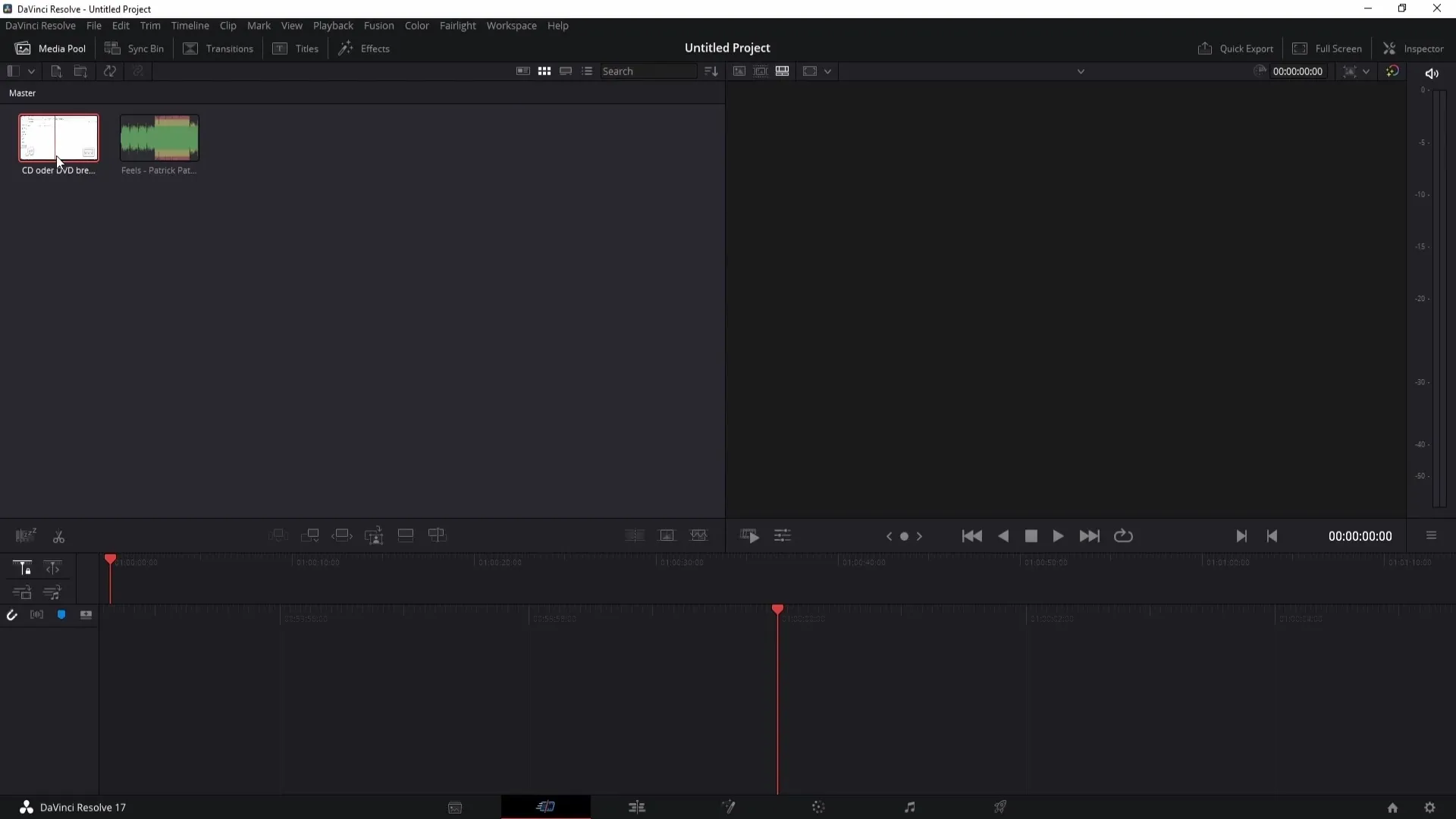
Der nächste Schritt ist, dass du in den Edit-Bereich wechselst. Hier hast du die Möglichkeit, die Musik und das Video in die Timeline zu ziehen. Wähle das Video aus dem Media Pool und ziehe es mit der linken Maustaste in die Timeline. Dies ist ein entscheidender Schritt, um die Synchronisation zwischen Video und Audio zu gewährleisten.
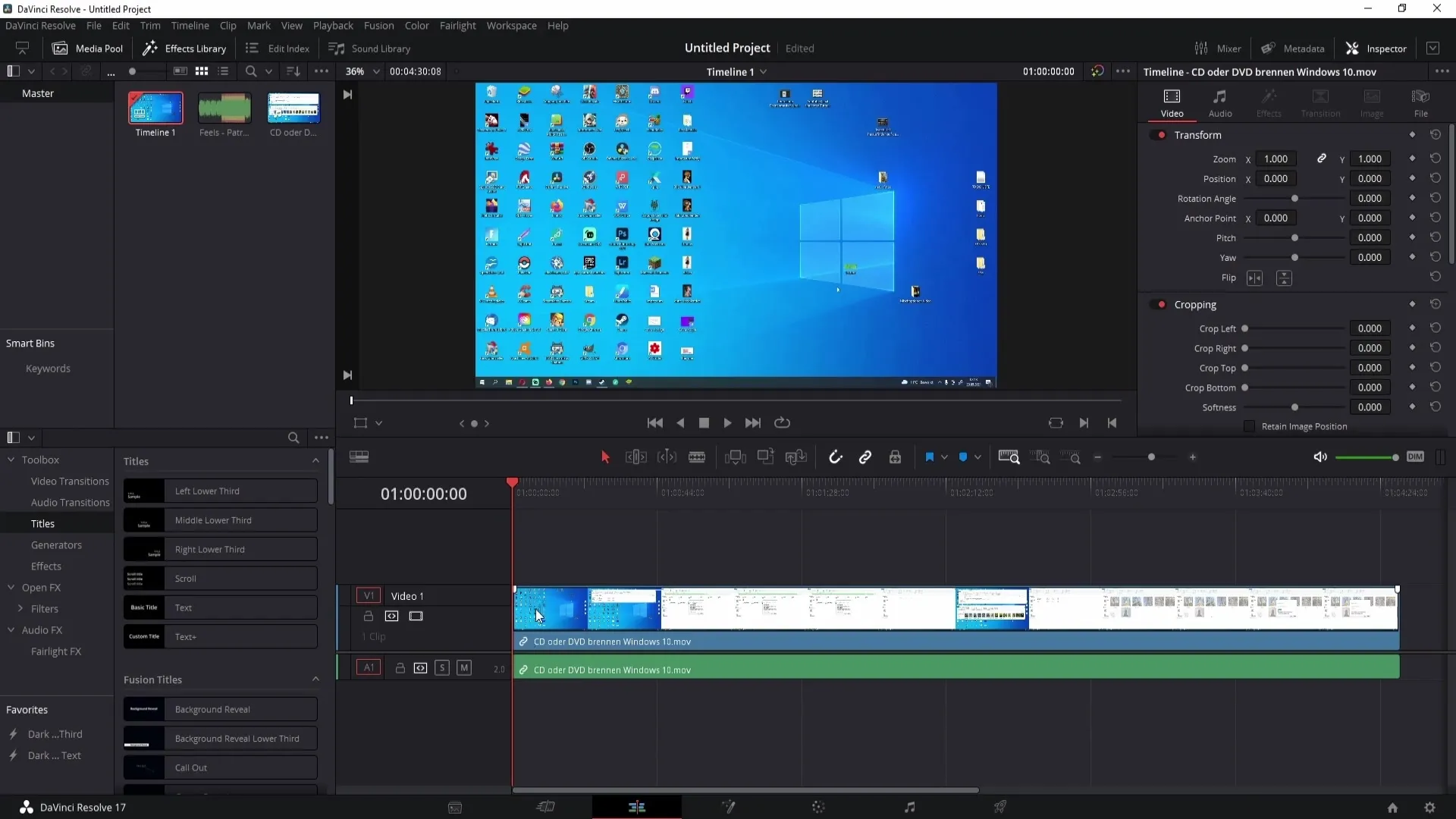
Ich empfehle dir, die Audio-Spur in der Timeline etwas zu vergrößern, damit du die Audioausschläge besser sehen kannst. Es ist wichtig, dass du einen klaren Überblick über die Lautstärke und etwaige Schnitte hast. Du kannst das Format anpassen, indem du den Rand der Audio-Schnur auswählst und diese größer ziehst, um mehr Details zu sehen.
Jetzt kommt der spannende Teil: das Einfügen der Musik in die Timeline. Du kannst die Musikdatei auf die Audiospur 2 ziehen, indem du die Datei in der Timeline nach unten bewegst. Dadurch wird automatisch eine zweite Audiospur erstellt, die die Musik enthält.
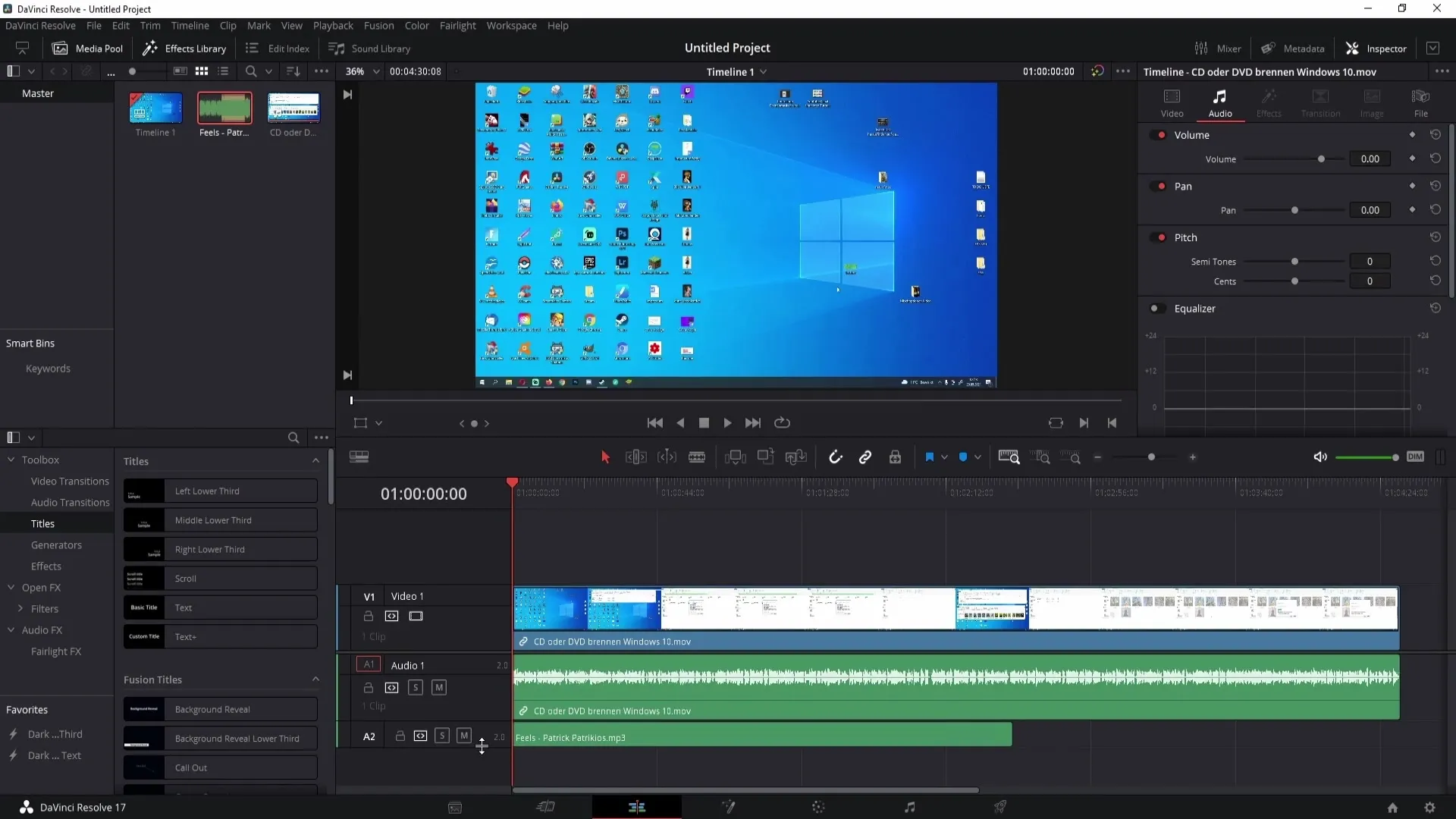
DaVinci Resolve ermöglicht es dir, die eingehende Musik nach deinen Vorstellungen anzupassen. Wenn du zum Beispiel die Musik in der Länge anpassen möchtest, kannst du sie einfach mit dem Trimmer-Tool schneiden. Für diese Anpassung selektiere die Musik und schneide sie auf die gewünschte Länge.
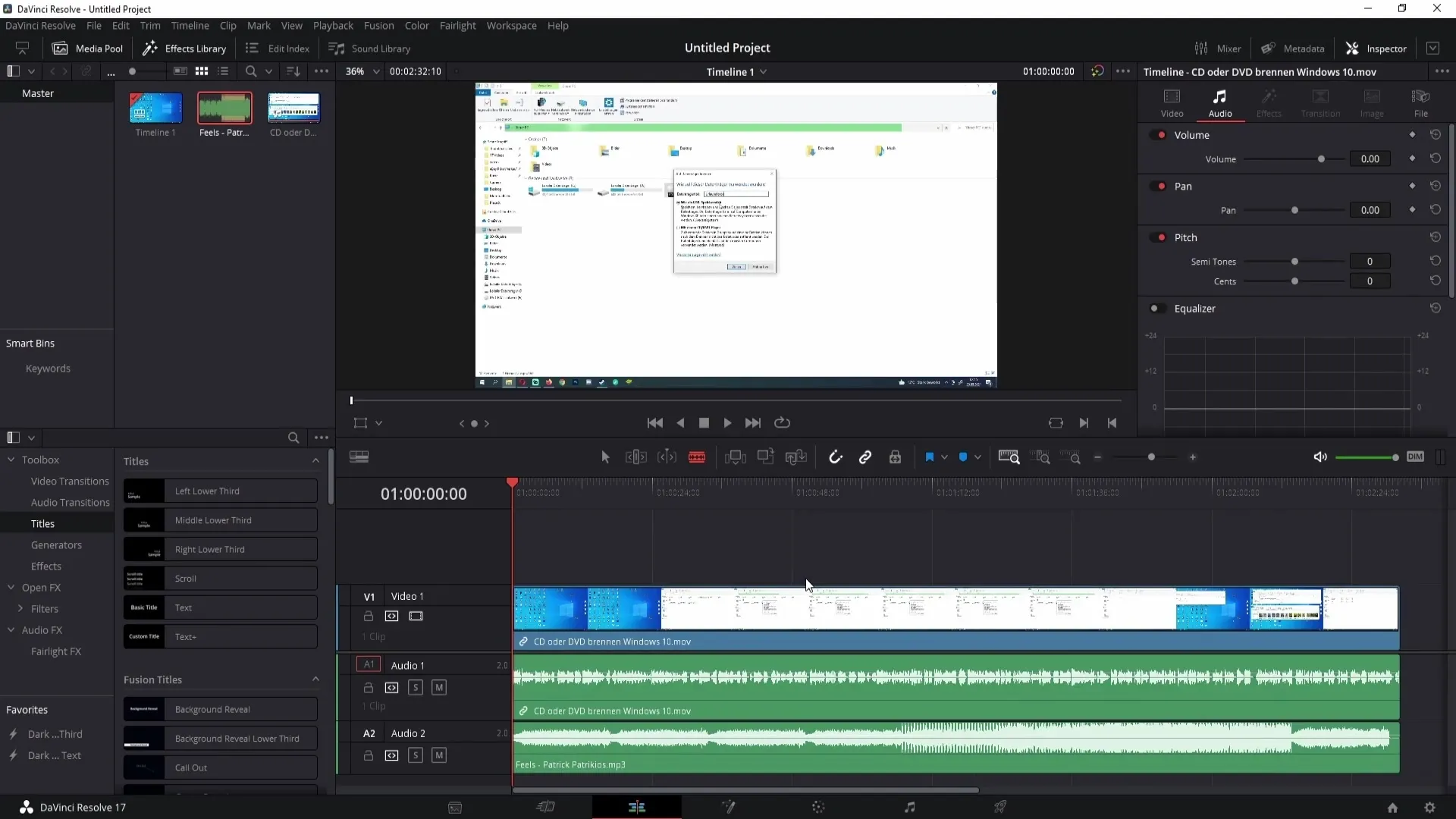
Falls du entscheidest, dass die Musik die Stimmen im Video übertönt, kannst du die Audio-Spur von deinem Video von der Musik trennen. Klicke mit der rechten Maustaste auf den Clip und wähle „Link Clips“. Anschließend klicke erneut auf den grauen Bereich und wähle die Audio-Datei, die du löschen möchtest, und drücke die Entf-Taste. Jetzt hast du nur noch die Musik in deiner Timeline.
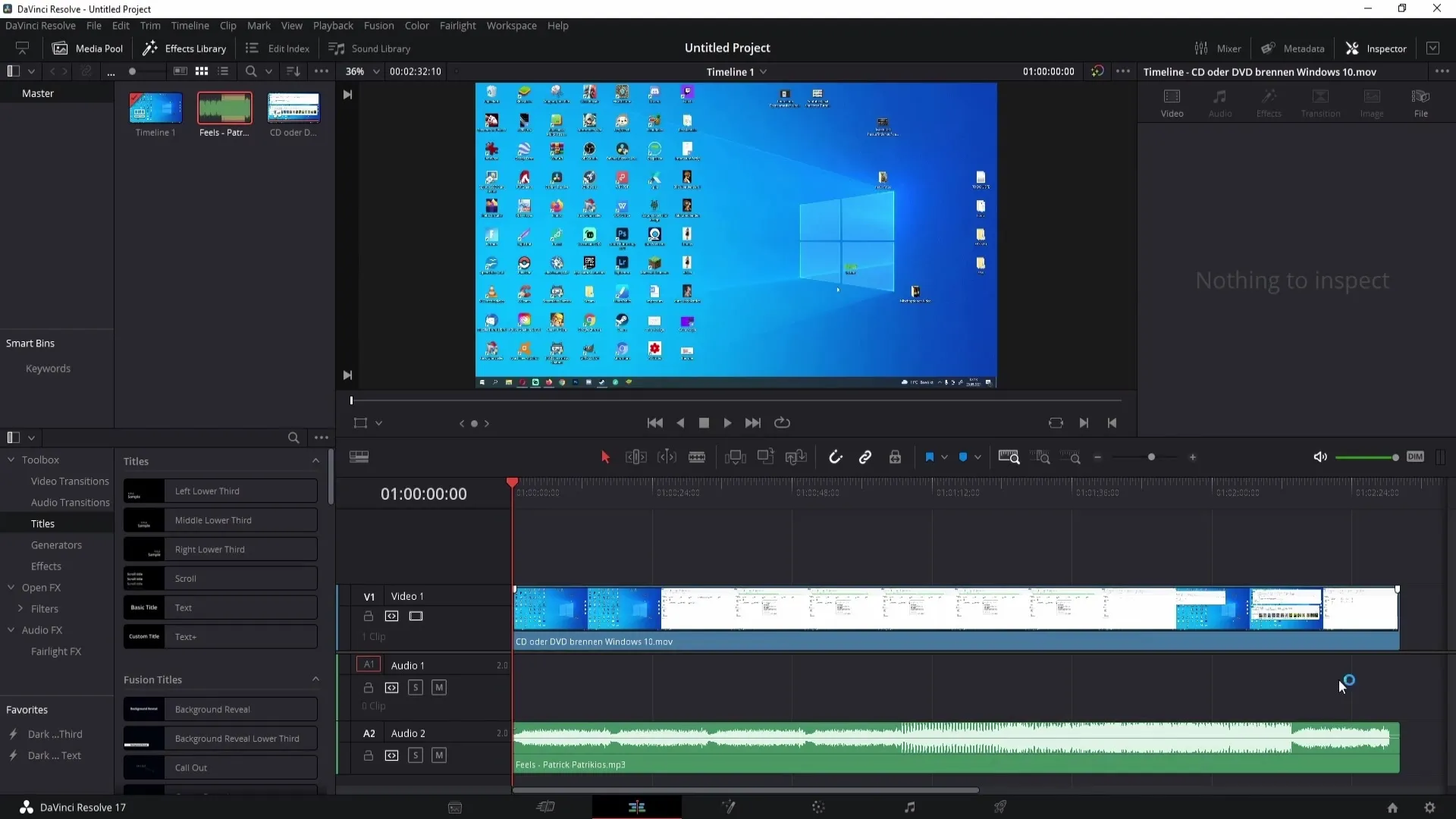
Um wieder zum ursprünglichen Zustand zurückzukehren, kannst du ganz einfach die Vorwärts- oder Rückwärtsfunktion verwenden, um Änderungen rückgängig zu machen. Dies ist besonders wichtig, um sicherzustellen, dass alle nötigen Elemente in deinem Projekt verbunden bleiben.
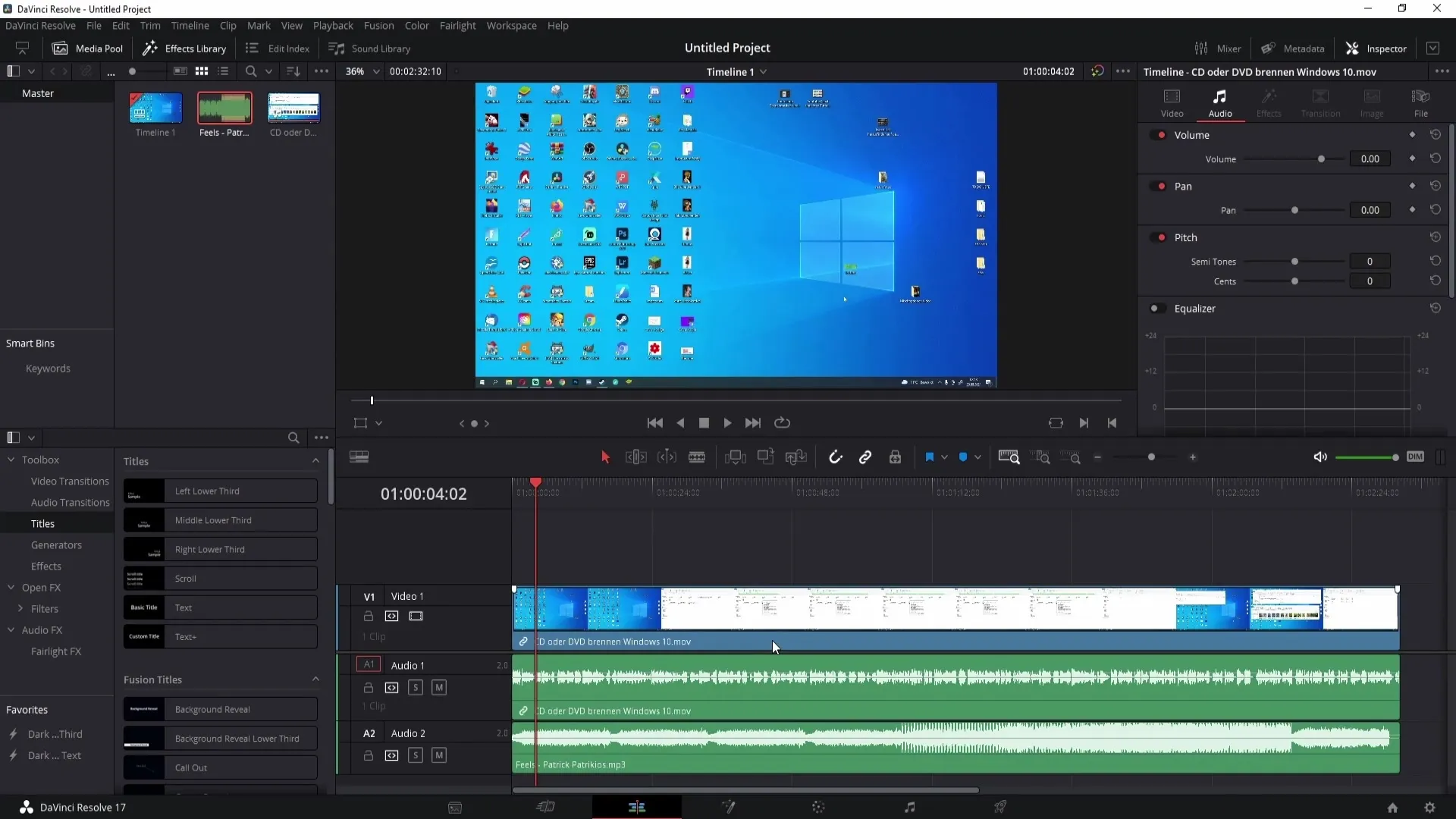
Wenn du jedoch sowohl die Stimme als auch die Musik in deinem Video lassen möchtest, kannst du die Lautstärke der Musik anpassen. Klicke dazu auf die Musikspur und gehe zum Inspektor. Aktiviert den Inspektor, wenn er nicht bereits sichtbar ist, und suche den Lautstärkeregler.
Du kannst nun den Lautstärke-Regler nach unten ziehen, um die Musik leiser zu machen. Achte darauf, die Audioausschläge dabei zu beobachten. Wenn du die Lautstärke weiter reduzierst, sollten die Ausschläge entsprechend kleiner werden, was anzeigt, dass dein Sound leiser wird.
Gib deiner Audio-Datei den letzten Schliff, indem du, falls notwendig, die Lautstärke weiter erhöhst, um sicherzustellen, dass der Klang ausgewogen ist. Das richtige Lautstärkeuntrahieren ist entscheidend für die Endqualität deines Videos.
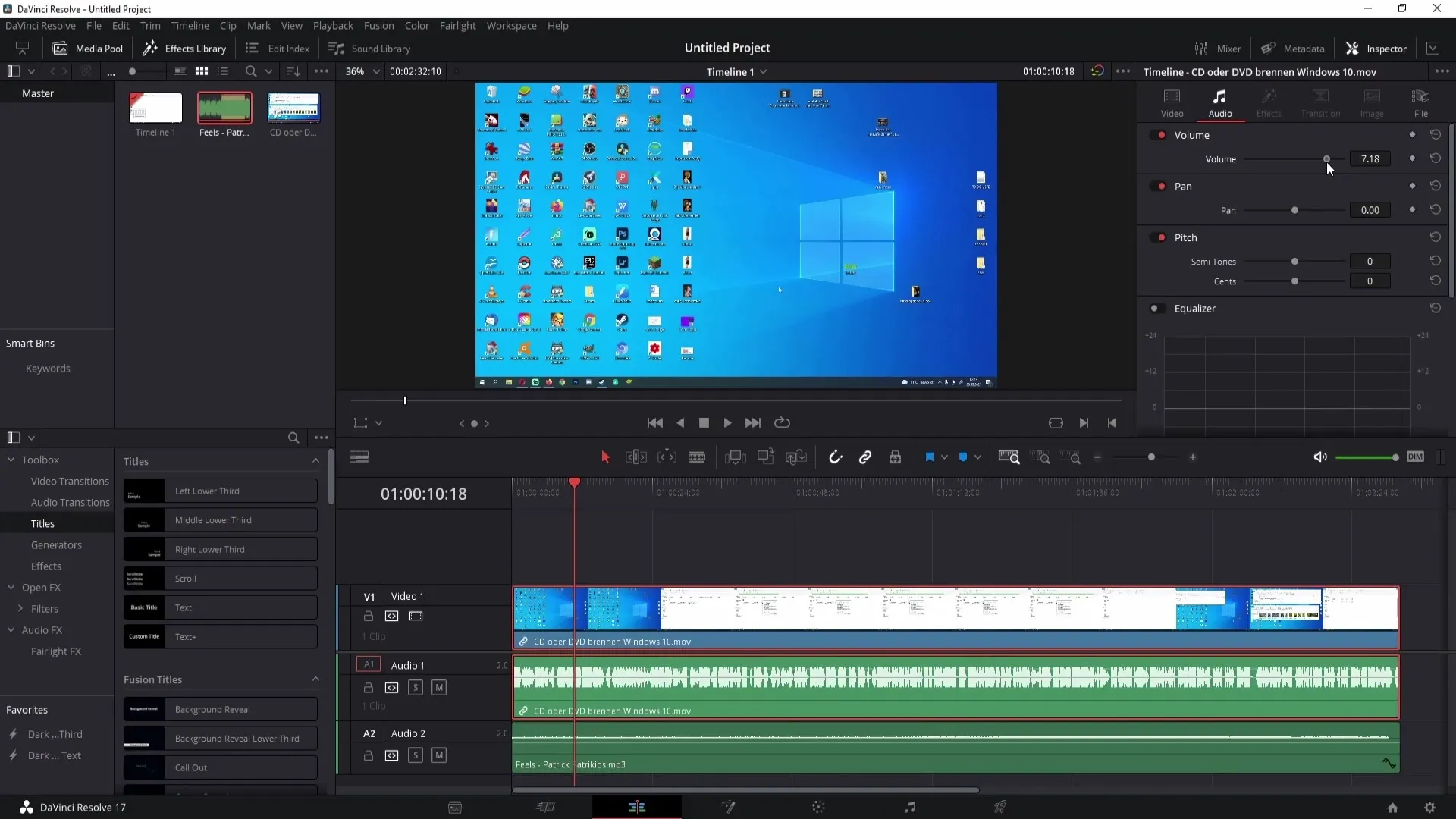
Zusammenfassung
In dieser Anleitung hast du gelernt, wie du Musik in DaVinci Resolve einfügen kannst, die richtige Lautstärke einstellst und die Audio- und Videoelemente in deiner Timeline verwaltest. Mit diesen grundlegenden Fertigkeiten kannst du die Qualität deiner Videos erheblich verbessern und eine professionelle Note hinzufügen.
Häufig gestellte Fragen
Wie füge ich Musik in DaVinci Resolve hinzu?Du kannst Musik hinzufügen, indem du die Datei per Drag-and-Drop in den Media Pool ziehst und sie anschließend in die Timeline einfügst.
Kann ich die Lautstärke der Musik anpassen?Ja, indem du auf die Audiospur klickst und die Lautstärke im Inspektor anpasst.
Wie kann ich die Musik schneiden?Nutze das Trimmer-Tool, um die Musik auf die gewünschte Länge zu beschneiden.


